电脑机箱线缆连接详解
- 格式:docx
- 大小:1.89 MB
- 文档页数:24

图解-电脑内外所有连线要组装一台可以使用的电脑,我们首先要解决的问题是如何将诸多电脑配件和连线顺利地连接起来?为了完成这个任务,就必须深入认识电脑内外各种连线。
笔者把这些连线分为主机外连线、主机内连线和主机内跳线三个部分来给大家讲解。
主机外连线主机外的连线虽然简单,但我们要一一弄清楚哪个接口插什么配件、作用是什么。
对于这些接口,最简单的连接方法就是对准针脚,向接口方向平直地插进去并固定好。
电源接口(黑色):负责给整个主机电源供电,有的电源提供了开关,笔者建议在不使用电脑的时候关闭这个电源开关(图1)。
PS/2接口(蓝绿色):PS/2接口有二组,分别为下方(靠主板PCB方向)紫色的键盘接口和上方绿色的鼠标接口(图2),两组接口不能插反,否则将找不到相应硬件;在使用中也不能进行热拔插,否则会损坏相关芯片或电路。
USB接口(黑色):接口外形呈扁平状,是家用电脑外部接口中唯一支持热拔插的接口,可连接所有采用USB接口的外设,具有防呆设计,反向将不能插入。
LPT接口(朱红色):该接口为针角最多的接口,共25针。
可用来连接打印机,在连接好后应扭紧接口两边的旋转螺丝(其他类似配件设备的固定方法相同)。
COM接口(深蓝色):平均分布于并行接口下方,该接口有9个针脚,也称之为串口1和串口2。
可连接游戏手柄或手写板等配件。
Line Out接口(淡绿色):靠近COM接口,通过音频线用来连接音箱的Line接口,输出经过电脑处理的各种音频信号(图3)。
Line in接口(淡蓝色):位于Line Out和Mic中间的那个接口,意为音频输入接口,需和其他音频专业设备相连,家庭用户一般闲置无用。
Mic接口(粉红色):粉红色是MM喜欢的颜色,而聊天也是MM喜欢的。
MIC接口可让二者兼得。
MIC接口与麦克风连接,用于聊天或者录音。
显卡接口(蓝色):蓝色的15针D-Sub接口是一种模拟信号输出接口(图4),用来双向传输视频信号到显示器。

第一步:连接cpu的供电连线▼为了给cpu提供更强更稳定的电压。
目前主板上均提供一个给cpu单独供电的接口▼三种:4针,6针,8针▼四针供电接口第二步:连接主板电源▼长方形▼两种:20针(一般在中高端主板上)24针(一般在低端主板上)▼插槽接口第三步连接SATA接口硬盘▼SATA硬盘▼数据线(红色)▼电源线(黑黄红交叉)●SATA接口:第四步连接光驱▼电源接口▼数据线第五步连接主板上机箱电源按钮和重启按钮▼机箱电源、重启键的插槽▼接口(机箱前置报警喇叭接口)(一般红为正)▼安装图解:(其中,power sw为电源接口,对应主板上的power sw 接口;Reset sw为重启键的借口,对应主板上的Reset 插孔;speaker为四针结构;power LED电源工作指示灯)第一步:连接cpu的供电连线▼为了给cpu提供更强更稳定的电压。
目前主板上均提供一个给cpu单独供电的接口▼三种:4针,6针,8针▼四针供电接口第二步:连接主板电源▼长方形▼两种:20针(一般在中高端主板上)24针(一般在低端主板上)▼插槽接口第三步连接SATA接口硬盘▼SATA硬盘▼数据线(红色)▼电源线(黑黄红交叉)●SATA接口:第四步连接光驱▼电源接口▼数据线第五步连接主板上机箱电源按钮和重启按钮▼机箱电源、重启键的插槽▼接口(机箱前置报警喇叭接口)(一般红为正)▼安装图解:(其中,power sw为电源接口,对应主板上的power sw 接口;Reset sw为重启键的借口,对应主板上的Reset 插孔;speaker为四针结构;power LED电源工作指示灯)在前几期当中,大家了解到机箱当中主要部件的安装,不过装机过程还没有结束。
因为机箱面板上还有许多插线空着,它们是干什么的呢?它们是一些开关和指示灯,还有PC喇叭的连线,它们要接在主板上。
这可不是非常简单的事,因为这些连线较多,而且容易混乱,安装起来却是让人十分头痛的。

电脑主机内部所有接线连接方法Prepared on 22 November 2020电脑主机内部所有接线连接方法主机外的连线虽然简单,但我们要一一弄清楚哪个接口插什么配件、作用是什么。
对于这些接口,最简单的连接方法就是对准针脚,向接口方向平直地插进去并固定好。
电源接口(黑色):负责给整个主机电源供电,有的电源提供了开关,笔者建议在不使用电脑的时候关闭这个电源开关(图1)。
图1PS/2接口(蓝绿色):PS/2接口有二组,分别为下方(靠主板PCB方向)紫色的键盘接口和上方绿色的鼠标接口(图2),两组接口不能插反,否则将找不到相应硬件;在使用中也不能进行热拔插,否则会损坏相关芯片或电路。
图2USB接口(黑色):接口外形呈扁平状,是家用电脑外部接口中唯一支持热拔插的接口,可连接所有采用USB接口的外设,具有防呆设计,反向将不能插入。
LPT接口(朱红色):该接口为针角最多的接口,共25针。
可用来连接打印机,在连接好后应扭紧接口两边的旋转螺丝(其他类似配件设备的固定方法相同)。
COM接口(深蓝色):平均分布于并行接口下方,该接口有9个针脚,也称之为串口1和串口2。
可连接游戏手柄或手写板等配件。
Line Out接口(淡绿色):靠近COM接口,通过音频线用来连接音箱的Line接口,输出经过电脑处理的各种音频信号(图3)。
图3Line in接口(淡蓝色):位于Line Out和Mic中间的那个接口,意为音频输入接口,需和其他音频专业设备相连,家庭用户一般闲置无用。
Mic接口(粉红色):粉红色是MM喜欢的颜色,而聊天也是MM喜欢的。
MIC接口可让二者兼得。
MIC接口与麦克风连接,用于聊天或者录音。
显卡接口(蓝色):蓝色的15针D-Sub接口是一种模拟信号输出接口(图4),用来双向传输视频信号到显示器。
该接口用来连接显示器上的15针视频线,需插稳并拧好两端的固定螺丝,以让插针与接口保持良好接触。
MIDI/游戏接口(黄色):该接口和显卡接口一样有15个针脚,可连接游戏摇杆、方向盘、二合一的双人游戏手柄以及专业的MIDI键盘和电子琴。

跳线名称以及作用:POWER SW 电源开关,控制电脑的开关,一般是两针、没有正负。
RESET SW 重启开关,控制电脑重新启动、没有正。
HDD LED 硬盘工作指示等,显示硬盘工作状态、有正负,接反了不亮。
POWER LED 电源开关指示灯,显示电脑是否通电工作、一般为绿色和白色,有正负,接反了不亮。
SPEAK是喇叭,有正负,接反了不报警,主板上每个连接插针的地方都有字母,对照安装即可,如果没有字母,在旁边指定有示意图。
机箱的连线一般颜色较深的为正极,浅的为负极前置USB连线线序为红白绿黑,主板上接口为9针,插到上面四针一组的,下面五针前四针和上面一样,最后一针为空。
■ 基础入门篇复位开关(重启键):两脚的。
此开关连线的插头上一般标有RESET SW字样,而主板上对应位置的插针附近的英文缩写一般为RESET、RST、RS或RE等。
不分正负,插反了也一样有效。
电源灯:连线也是两脚插头,其中一根连线一般用绿色表示,另一根连线为白色。
当主机电源启动时,电源灯就会亮起来。
此开关连线的插头上一般标有POWER LED 字样,而主板上对应位置的插针附近的英文缩写一般为PW LED、Power LED、PWR LED或PLED+和PLED-等。
接反了不亮,换过来就行。
硬盘灯:硬盘灯连线也是两脚插头,两根连线一般是一红一白。
当硬盘有读写动作时,硬盘灯就会亮起来。
此开关连线的插头上一般标有HDD LED字样,而主板上对应位置的插针附近的英文缩写一般为HDD LED、HD或IDE_LED +和IDE_LDE-等。
接反了不亮,换过来就行。
喇叭:此连线的插头有四个接脚,但只有两根连线,其颜色一般是一红一黑或一橘一黑,正确连接后供机箱上的喇叭使用。
此开关连线的插头上和主板上对应的插针附近一般都标有Speaker字样。
有些电脑在正常启动以后就会通过喇叭发出“嘀”的一声,或者在不能正常启动,通过喇叭发出相应的报警声,为用户解决问题提供帮助。

多图解说电脑内外所有连线图作为一个初级菜鸟,要组装一台可以使用的电脑,我们首先要解决的问题是如何将诸多电脑配件和连线顺利地连接起来?为了完成这个任务,就必须深入认识电脑内外各种连线。
笔者把这些连线分为主机外连线、主机内连线和主机内跳线三个部分来给大家讲解。
主机外连线主机外的连线虽然简单,但我们要一一弄清楚哪个接口插什么配件、作用是什么。
对于这些接口,最简单的连接方法就是对准针脚,向接口方向平直地插进去并固定好。
电源接口(黑色):负责给整个主机电源供电,有的电源提供了开关,笔者建议在不使用电脑的时候关闭这个电源开关(图1)。
ps/2接口(蓝绿色):PS/2接口有二组,分别为下方(靠主板PCB方向)紫色的键盘接口和上方绿色的鼠标接口(图2),两组接口不能插反,否则将找不到相应硬件;在使用中也不能进行热拔插,否则会损坏相关芯片或电路。
USB接口(黑色):接口外形呈扁平状,是家用电脑外部接口中唯一支持热拔插的接口,可连接所有采用USB接口的外设,具有防呆设计,反向将不能插入。
LPT接口(朱红色):该接口为针角最多的接口,共25针。
可用来连接打印机,在连接好后应扭紧接口两边的旋转螺丝(其他类似配件设备的固定方法相同)。
COM接口(深蓝色):平均分布于并行接口下方,该接口有9个针脚,也称之为串口1和串口2。
可连接游戏手柄或手写板等配件。
LineOut接口(淡绿色):靠近COM接口,通过音频线用来连接音箱的Line接口,输出经过电脑处理的各种音频信号(图3)。
Line in接口(淡蓝色):位于LineOut和Mic中间的那个接口,意为音频输入接口,需和其他音频专业设备相连,家庭用户一般闲置无用。
Mic接口(粉红色):粉红色是MM喜欢的颜色,而聊天也是MM喜欢的。
MIC接口可让二者兼得。
MIC接口与麦克风连接,用于聊天或者录音。
显卡接口(蓝色):蓝色的15针D-Sub接口是一种模拟信号输出接口(图4),用来双向传输视频信号到显示器。

第一步:连接cpu的供电连线▼为了给cpu提供更强更稳定的电压。
目前主板上均提供一个给cpu单独供电的接口▼三种:4针,6针,8针▼四针供电接口第二步:连接主板电源▼长方形▼两种:20针(一般在中高端主板上)24针(一般在低端主板上)▼插槽接口第三步连接SATA接口硬盘▼SATA硬盘▼数据线(红色)▼电源线(黑黄红交叉)●SATA接口:第四步连接光驱▼电源接口▼数据线第五步连接主板上机箱电源按钮和重启按钮▼机箱电源、重启键的插槽▼接口(机箱前置报警喇叭接口)(一般红为正)▼安装图解:(其中,power sw为电源接口,对应主板上的power sw 接口;Reset sw为重启键的借口,对应主板上的Reset 插孔;speaker为四针结构;power LED电源工作指示灯)第一步:连接cpu的供电连线▼为了给cpu提供更强更稳定的电压。
目前主板上均提供一个给cpu单独供电的接口▼三种:4针,6针,8针▼四针供电接口第二步:连接主板电源▼长方形▼两种:20针(一般在中高端主板上)24针(一般在低端主板上)▼插槽接口第三步连接SATA接口硬盘▼SATA硬盘▼数据线(红色)▼电源线(黑黄红交叉)●SATA接口:第四步连接光驱▼电源接口▼数据线第五步连接主板上机箱电源按钮和重启按钮▼机箱电源、重启键的插槽▼接口(机箱前置报警喇叭接口)(一般红为正)▼安装图解:(其中,power sw为电源接口,对应主板上的power sw 接口;Reset sw为重启键的借口,对应主板上的Reset 插孔;speaker为四针结构;power LED电源工作指示灯)在前几期当中,大家了解到机箱当中主要部件的安装,不过装机过程还没有结束。
因为机箱面板上还有许多插线空着,它们是干什么的呢?它们是一些开关和指示灯,还有PC喇叭的连线,它们要接在主板上。
这可不是非常简单的事,因为这些连线较多,而且容易混乱,安装起来却是让人十分头痛的。

电脑插线教程
首先,让我们来学习如何插接电脑的主要线缆,以确保电脑能够正常运行。
请按照以下步骤进行操作:
1. 电源线插接:将电脑的电源线插头插入电源插座中。
确保插头与插座完全连接,并且插头上的开关处于关闭状态。
2. 显示器线插接:将显示器线连接到电脑主机的显示器输出端口上。
该端口通常位于主机的背面,并且标有一个显示器的图标。
确保插头与端口对应连接,并紧固连接螺丝或者按下插插头上的锁定按钮。
3. 键盘及鼠标线插接:如果你使用有线键盘和鼠标,需要将它们分别插入主机的键盘和鼠标接口。
这些接口通常也位于主机的背面。
确保将它们正确插入,并确保连接紧固。
4. 声音线插接:如果你使用外置音箱或耳机,你可以将其插入主机的音频输出接口。
同样,确保将插头正确插入,并确保连接牢固。
5. 网络线插接:如果你想要连接到互联网或局域网,你需要将网络线连接到主机的网络接口。
通常,这个接口是一个RJ45插孔,也被称为以太网插孔。
将其插入并确保连接牢固。
6. 其他线缆插接:除了上述主要线缆外,你可能还需要插接其他附件,比如打印机、扫描仪或摄像头。
请参考这些设备的使用手册,找到正确的插接方式并操作。
在插接完成后,确保所有插头都牢固连接并没有松动。
然后,打开电源开关,启动电脑。
如果一切正常,你的电脑应该能够正常工作并连接到相关设备。
如果遇到任何问题,可以参考电脑或设备的使用手册,或者联系相关技术支持进行进一步的故障排除。

机箱线怎么接主板
接主板的机箱线主要包括电源插头、USB插头、硬盘灯、电源灯、重启按钮等。
1. 首先,断开电源线并关闭电源开关。
2. 将电源插头上的连接线插入主板上的电源插座。
通常情况下,这些插座位于主板底部附近,标有"ATX_POWER"或者"POWER_SW"等标识。
3. 将USB插头的连接线插入主板上的USB插口。
一般来说,这些插口位于主板背板上,并有相应标识。
4. 硬盘灯和电源灯的连接线通常直接插在主板上的相应插座上。
这些插座通常位于主板顶部或侧面,并标有"HD_LED"和"POWER_LED"等标识。
5. 将重启按钮的连接线插入主板上的重启插座。
这个插座通常位于主板顶部或侧面,并标有"RESET SW"或"POWER SW"等标识。
插好线后,确保各个连接牢固无松动,并检查一下是否插错位置。
然后重新连接电源线,打开电源开关,即可使用机箱线进行电源供应、USB设备使用等。

装电脑必知机箱理线基础图文教程目前组装电脑已经不再是什么难以理解的高技术,民间很多电脑熟手都能自些写组装电脑配置单,并且自行安装电脑以及安装系统,但没有一定的电脑基础,安装电脑还是有一些难点,比如机箱的线路就有点复杂,当然这是对于电脑基础不行的人来说,今天就来介绍一下机箱理线的基础图文教程。
机箱整线是一种DIY能力回想起当年,我们还只能从品牌机厂商那里选择固定的几个系列的时候。
一切都由厂商负责,我们丝毫体验不到亲自动手的乐趣。
当我们揭开品牌机的封条,放弃了保修,打开机箱侧板的那一瞬间。
新奇的畅快感促使着我们要更加了解计算机。
这就是亲自动手的乐趣。
今天笔者就要跟大家分享一个动手的乐趣,机箱理线。
说到机箱理线,许多朋友可能会不屑一顾。
线在机箱里面,我们又看不到。
其实不然,把机箱的线缆理整齐,不仅仅是美观,更重要的是它保护了计算机的稳定运行。
比如杂乱的线缆很容易卡住散热器,造成元件温度过高,轻则死机重启,重则烧毁!如果你想成为一名合格的DIYer,那么理线是一种必备的技能。
不论大家使用多高端的散热器,无法避免的问题就是它们的专一性。
比如CPU散热器就是为CPU散热的,显卡散热器就是为显卡散热的。
那么我们最重要的主板靠谁来散热呢?如果热量没有及时排出机箱,而是在箱内淤积。
那么电源是不是也遭殃了呢?因此机箱内部整齐与否也将是对散热好坏有很大影响。
具体测试数据后文会详细介绍。
其实,理线并没有大家想象中的复杂与昂贵。
支持背板走线的机箱固然很容易理线,但是无奈价格不菲,普通用户无法接受。
其实普通主机箱也是可以做到很好的理线,后文笔者将会和大家一起分享几种机箱理线的方法,省钱不忽悠。
认清背部走线位置对于高价机箱来说,理线相对容易。
这类机箱大多采用下置电源方案设计,至于这样设计好坏与否并不在本文的讨论范围之中,留待日后与大家沟通。
但是有好多用户买了高价机箱以后,并不知道它还有一个背板走线的功能。
这里笔者就简单为大家介绍一下。

电脑内、外所有连接线(图解)作为一个初级菜鸟,要组装一台可以使用的电脑,我们首先要解决的问题是如何将诸多电脑配件和连线顺利地连接起来?为了完成这个任务,就必须深入认识电脑内外各种连线。
笔者把这些连线分为主机外连线、主机内连线和主机内跳线三个部分来给大家讲解。
主机外连线主机外的连线虽然简单,但我们要一一弄清楚哪个接口插什么配件、作用是什么。
对于这些接口,最简单的连接方法就是对准针脚,向接口方向平直地插进去并固定好。
电源接口(黑色):负责给整个主机电源供电,有的电源提供了开关,笔者建议在不使用电脑的时候关闭这个电源开关(图1)。
ps/2 接口(蓝绿色):PS/2 接口有二组,分别为下方(靠主板PCB方向)紫色的键盘接口和上方绿色的鼠标接口(图2),两组接口不能插反,否则将找不到相应硬件;在使用中也不能进行热拔插,否则会损坏相关芯片或电路。
USB接口(黑色):接口外形呈扁平状,是家用电脑外部接口中唯一支持热拔插的接口,可连接所有采用USB 接口的外设,具有防呆设计,反向将不能插入。
LPT接口(朱红色):该接口为针角最多的接口,共25针。
可用来连接打印机,在连接好后应扭紧接口两边的旋转螺丝(其他类似配件设备的固定方法相同)COM接口(深蓝色):平均分布于并行接口下方,该接口有9 个针脚,也称之为串口1 和串口2。
可连接游戏手柄或手写板等配件。
LineOut接口(淡绿色):靠近COM接口,通过音频线用来连接音箱的Line 接口,输出经过电脑处理的各种音频信号(图3)。
Line in 接口(淡蓝色):位于Line Out 和Mic 中间的那个接口,意为音频输入接口,需和其他音频专业设备相连,家庭用户一般闲置无用。
Mic接口(粉红色):粉红色是MM喜欢的颜色,而聊天也是MM喜欢的。
MIC接口可让二者兼得。
MIC接口与麦克风连接,用于聊天或者录音。
显卡接口(蓝色):蓝色的15针D-Sub接口是一种模拟信号输出接口(图4),用来双向传输视频信号到显示器。
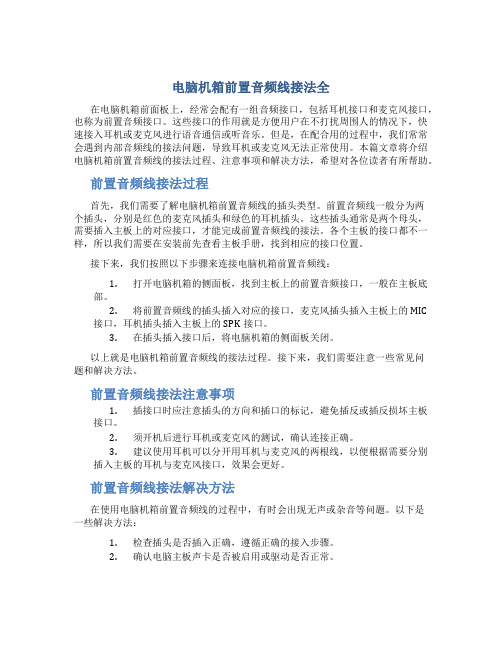
电脑机箱前置音频线接法全在电脑机箱前面板上,经常会配有一组音频接口,包括耳机接口和麦克风接口,也称为前置音频接口。
这些接口的作用就是方便用户在不打扰周围人的情况下,快速接入耳机或麦克风进行语音通信或听音乐。
但是,在配合用的过程中,我们常常会遇到内部音频线的接法问题,导致耳机或麦克风无法正常使用。
本篇文章将介绍电脑机箱前置音频线的接法过程、注意事项和解决方法,希望对各位读者有所帮助。
前置音频线接法过程首先,我们需要了解电脑机箱前置音频线的插头类型。
前置音频线一般分为两个插头,分别是红色的麦克风插头和绿色的耳机插头。
这些插头通常是两个母头,需要插入主板上的对应接口,才能完成前置音频线的接法。
各个主板的接口都不一样,所以我们需要在安装前先查看主板手册,找到相应的接口位置。
接下来,我们按照以下步骤来连接电脑机箱前置音频线:1.打开电脑机箱的侧面板,找到主板上的前置音频接口,一般在主板底部。
2.将前置音频线的插头插入对应的接口,麦克风插头插入主板上的MIC接口,耳机插头插入主板上的SPK接口。
3.在插头插入接口后,将电脑机箱的侧面板关闭。
以上就是电脑机箱前置音频线的接法过程。
接下来,我们需要注意一些常见问题和解决方法。
前置音频线接法注意事项1.插接口时应注意插头的方向和插口的标记,避免插反或插反损坏主板接口。
2.须开机后进行耳机或麦克风的测试,确认连接正确。
3.建议使用耳机可以分开用耳机与麦克风的两根线,以便根据需要分别插入主板的耳机与麦克风接口,效果会更好。
前置音频线接法解决方法在使用电脑机箱前置音频线的过程中,有时会出现无声或杂音等问题。
以下是一些解决方法:1.检查插头是否插入正确,遵循正确的接入步骤。
2.确认电脑主板声卡是否被启用或驱动是否正常。
3.有些机箱可能会出现接触不良问题,可以试着重新拔插一下音频线,或者将主板上的排针柱调整到适当的角度。
4.如果仍然出现问题,可以尝试更新驱动程序或更换主板。

多图解说电脑内外所有连线图作为一个初级菜鸟,要组装一台可以使用的电脑,我们首先要解决的问题是如何将诸多电脑配件和连线顺利地连接起来?为了完成这个任务,就必须深入认识电脑内外各种连线。
笔者把这些连线分为主机外连线、主机内连线和主机内跳线三个部分来给大家讲解。
主机外连线主机外的连线虽然简单,但我们要一一弄清楚哪个接口插什么配件、作用是什么。
对于这些接口,最简单的连接方法就是对准针脚,向接口方向平直地插进去并固定好。
电源接口(黑色):负责给整个主机电源供电,有的电源提供了开关,笔者建议在不使用电脑的时候关闭这个电源开关(图1)。
ps/2接口(蓝绿色):PS/2接口有二组,分别为下方(靠主板PCB方向)紫色的键盘接口和上方绿色的鼠标接口(图2),两组接口不能插反,否则将找不到相应硬件;在使用中也不能进行热拔插,否则会损坏相关芯片或电路。
USB接口(黑色):接口外形呈扁平状,是家用电脑外部接口中唯一支持热拔插的接口,可连接所有采用USB接口的外设,具有防呆设计,反向将不能插入。
LPT接口(朱红色):该接口为针角最多的接口,共25针。
可用来连接打印机,在连接好后应扭紧接口两边的旋转螺丝(其他类似配件设备的固定方法相同)。
COM接口(深蓝色):平均分布于并行接口下方,该接口有9个针脚,也称之为串口1和串口2。
可连接游戏手柄或手写板等配件。
LineOut接口(淡绿色):靠近COM接口,通过音频线用来连接音箱的Line接口,输出经过电脑处理的各种音频信号(图3)。
Line in接口(淡蓝色):位于LineOut和Mic中间的那个接口,意为音频输入接口,需和其他音频专业设备相连,家庭用户一般闲置无用。
Mic接口(粉红色):粉红色是MM喜欢的颜色,而聊天也是MM喜欢的。
MIC接口可让二者兼得。
MIC接口与麦克风连接,用于聊天或者录音。
显卡接口(蓝色):蓝色的15针D-Sub接口是一种模拟信号输出接口(图4),用来双向传输视频信号到显示器。

多图解说电脑内外所有连线图作为一个初级菜鸟,要组装一台可以使用的电脑,我们首先要解决的问题是如何将诸多电脑配件和连线顺利地连接起来?为了完成这个任务,就必须深入认识电脑内外各种连线。
笔者把这些连线分为主机外连线、主机内连线和主机内跳线三个部分来给大家讲解。
主机外连线主机外的连线虽然简单,但我们要一一弄清楚哪个接口插什么配件、作用是什么。
对于这些接口,最简单的连接方法就是对准针脚,向接口方向平直地插进去并固定好。
电源接口(黑色):负责给整个主机电源供电,有的电源提供了开关,笔者建议在不使用电脑的时候关闭这个电源开关(图1)。
ps/2接口(蓝绿色):PS/2接口有二组,分别为下方(靠主板PCB方向)紫色的键盘接口和上方绿色的鼠标接口(图2),两组接口不能插反,否则将找不到相应硬件;在使用中也不能进行热拔插,否则会损坏相关芯片或电路。
USB接口(黑色):接口外形呈扁平状,是家用电脑外部接口中唯一支持热拔插的接口,可连接所有采用USB接口的外设,具有防呆设计,反向将不能插入。
LPT接口(朱红色):该接口为针角最多的接口,共25针。
可用来连接打印机,在连接好后应扭紧接口两边的旋转螺丝(其他类似配件设备的固定方法相同)。
COM接口(深蓝色):平均分布于并行接口下方,该接口有9个针脚,也称之为串口1和串口2。
可连接游戏手柄或手写板等配件。
LineOut接口(淡绿色):靠近COM接口,通过音频线用来连接音箱的Line接口,输出经过电脑处理的各种音频信号(图3)。
Line in接口(淡蓝色):位于LineOut和Mic中间的那个接口,意为音频输入接口,需和其他音频专业设备相连,家庭用户一般闲置无用。
Mic接口(粉红色):粉红色是MM喜欢的颜色,而聊天也是MM喜欢的。
MIC接口可让二者兼得。
MIC接口与麦克风连接,用于聊天或者录音。
显卡接口(蓝色):蓝色的15针D-Sub接口是一种模拟信号输出接口(图4),用来双向传输视频信号到显示器。

如何正确连接电脑组装中的电缆和线路电缆和线路的正确连接在电脑组装中起着至关重要的作用。
一个良好的连接能够确保电脑的正常运行和稳定性。
本文将从几个方面介绍如何正确连接电脑组装中的电缆和线路。
首先,正确连接电源线是组装电脑的第一步。
电源线是将电源与电脑主机连接的关键。
在连接电源线之前,要确保电源已经关闭,并且拔掉插座上的电源线。
然后,将电源线的一端插入电源的电源插口,确保插入牢固。
接下来,将另一端插入电脑主机的电源插口。
在插入时要注意方向,确保插头与插口相匹配。
最后,检查连接是否牢固,没有松动的情况。
其次,连接显示器是组装电脑的下一步。
显示器是电脑的输出设备,将电脑的图像和文字显示在屏幕上。
要正确连接显示器,首先需要找到显示器的视频接口。
常见的视频接口有VGA、DVI、HDMI等。
接下来,将显示器的视频线插入显示器的视频接口,确保插入牢固。
然后,将另一端插入电脑主机的相应视频接口,同样要注意方向和插头与插口的匹配。
最后,检查连接是否稳固,没有松动的情况。
此外,连接硬盘和光驱也是组装电脑的重要一步。
硬盘和光驱是电脑的存储设备,用于存储和读取数据。
在连接硬盘和光驱之前,需要先确定它们的接口类型。
常见的接口类型有SATA、IDE等。
接下来,找到硬盘和光驱的接口插槽,将数据线插入插槽,确保插入牢固。
然后,将另一端连接到电脑主板上相应的接口插槽上。
同样,要注意方向和插头与插口的匹配。
最后,检查连接是否牢固,没有松动的情况。
此外,连接内存条也是组装电脑的关键一步。
内存条是电脑的主要存储介质,用于存储正在运行的程序和数据。
在连接内存条之前,需要先确定内存条的插槽类型。
常见的插槽类型有DIMM、SODIMM等。
接下来,找到内存条的插槽,将内存条插入插槽,确保插入牢固。
然后,用适当的力气将内存条按下,直到两侧的扣子自动锁住内存条。
最后,检查连接是否牢固,没有松动的情况。
最后,连接扩展卡也是组装电脑的重要一步。
扩展卡可以提供额外的功能和性能,如显卡、声卡、网卡等。

作为一个新手,要组装一台可以使用的电脑,我们首先要解决的问题是如何将诸多电脑配件和连线顺利地连接起来?为了完成这个任务,就必须深入认识电脑内外各种连线。
笔者把这些连线分为主机外连线、主机内连线和主机内跳线三个部分来给大家讲解。
主机外连线主机外的连线虽然简单,但我们要一一弄清楚哪个接口插什么配件、作用是什么。
对于这些接口,最简单的连接方法就是对准针脚,向接口方向平直地插进去并固定好。
电源接口(黑色):负责给整个主机电源供电,有的电源提供了开关,笔者建议在不使用电脑的时候关闭这个电源开关(图1)。
Jps/2接口(蓝绿色):PS/2接口有二组,分别为下方(靠主板PCB方向)紫色的键盘接口和上方绿色的鼠标接口(图2),两组接口不能插反,否则将找不到相应硬件;在使用中也不能进行热拔插,否则会损坏相关芯片或电路。
USB接口(黑色):接口外形呈扁平状,是家用电脑外部接口中唯一支持热拔插的接口,可连接所有采用USB接口的外设,具有防呆设计,反向将不能插入。
LPT接口(朱红色):该接口为针角最多的接口,共25针。
可用来连接打印机,在连接好后应扭紧接口两边的旋转螺丝(其他类似配件设备的固定方法相同)。
COM接口(深蓝色):平均分布于并行接口下方,该接口有9个针脚,也称之为串口1和串口2。
可连接游戏手柄或手写板等配件。
Out接口(淡绿色):靠近COM接口,通过音频线用来连接音箱的Line接口,输出经过电脑处理的各种音频信号(图3)。
Out和Mic中间的那个接口,意为音频输入接口,需和其他音频专业设备相连,家庭用户一般闲置无用。
Mic接口(粉红色):粉红色是MM喜欢的颜色,而聊天也是MM喜欢的。
MIC接口可让二者兼得。
MIC接口与麦克风连接,用于聊天或者录音。
显卡接口(蓝色):蓝色的15针D-Sub接口是一种模拟信号输出接口(图4),用来双向传输视频信号到显示器。
该接口用来连接显示器上的15针视频线,需插稳并拧好两端的固定螺丝,以让插针与接口保持良好接触。

如何正确连接计算机内部电缆在现代信息技术高速发展的背景下,计算机连接已成为我们日常生活中不可或缺的一部分。
而计算机内部电缆的连接,则是构建计算机硬件系统的基础。
本文将从正确连接计算机内部电缆的必要性、连接方法和注意事项等方面进行论述。
一、正确连接计算机内部电缆的必要性计算机内部电缆连接的正确性直接影响着计算机硬件的正常运行。
正确的连接可以提高计算机的性能,保证硬件部件之间的正常通信,确保数据传输的稳定性和可靠性。
同时,正确的连接还能在一定程度上增加计算机硬件的寿命,减少硬件故障的发生。
因此,对于用户来说,掌握如何正确连接计算机内部电缆是非常重要的。
二、计算机内部电缆的连接方法计算机内部电缆的连接方法主要包括以下几种:1. 电源连接:首先,将电源插头插入主板上的电源接口,应确保插头与接口相匹配,避免插反或插歪。
2. SATA 数据线连接:SATA 数据线用于连接硬盘、光驱等存储设备以及主板上的SATA 接口。
在连接时,应先确定 SATA 插槽的方向,然后将数据线的接口与插槽对准,轻轻插入即可。
连接完成后,应检查是否牢固连接,确保数据线不会松动。
3. IDE 数据线连接:IDE 数据线用于连接硬盘、光驱等老式存储设备以及主板上的IDE 接口。
连接方法较为繁琐,首先要确定 IDE 母线和子线的主从设置,然后将数据线插入相应的接口上,并确保插头插至底部。
4. CPU 供电线连接:CPU 供电线一般由主板上的“CPU_FAN”接口插槽和电源上的CPU 供电插头组成。
在连接时,应注意插槽和插头的形状是否匹配,避免连接错误。
5. 前面板线连接:前面板线主要用于连接计算机机箱前面板的各种按钮和指示灯。
根据主板的接口类型,将对应的接口连接到主板的相应位置上。
6. 显卡连接:显卡连接一般包括显卡供电线和显示器连接线两部分。
首先,将显卡插入主板上的相应插槽中,并通过螺丝固定;然后,将显卡供电线连接至显卡的供电接口上;最后,将显示器连接线连接至显卡的显示接口上。
电脑机箱线缆连接详解
一、认识主板供电接口图解安装详细过程
在主板上,我们可以看到一个长方形的插槽,这个插槽就是电源为主板提供供电的插槽(如下图)。
目前主
板供电的接口主要有24针与 20针两种,在中高端的主板上,一般都采用24PIN的主板供电接口设计,低端的产
品一般为20PIN。
不论采用24PIN和20PIN,其插法都是一样的。
\
主板上24PIN的供电接口
主板上20PIN的供电接口
电源上为主板供电的24PIN接口
为主板供电的接口采用了防呆式的设计,只有按正确的方法才能够插入。
通过仔细观察也会发现在主板供电的接口上的一面有一个凸起的槽,而在电源的供电接口上的一面也采用了卡扣式的设计,这样设计的好处一是为防止用户反插,另一方面也可以使两个接口更加牢固的安装在一起。
二、认识CPU供电接口图解安装详细过程
为了给CPU提供更强更稳定的电压,目前主板上均提供一个给CPU单独供电的接口(有4针、6针和8针三种),如下图:
主板上提供给CPU单独供电的12V四针供电接口
电源上提供给CPU供电的4针、6针与8针的接口
安装的方法也相当的简单,接口与给主板供电的插槽相同,同样使用了防呆式的设计,让我们安装起来得心应手。
三、认识SATA串口图解SATA设备的安装
SATA串口由于具备更高的传输速度渐渐替代PATA并口成为当前的主流,目前大部分的硬盘都采用了串口设计,由于SATA的数据线设计更加合理,给我们的安装提供了更多的方便。
接下来认识一下主板上的SATA接口。
以上两幅图片便是主板上提供的SATA接口,也许有些朋友会问,两块主板上的SATA口“模样”不太相同。
大家仔细观察会发现,在下面的那张图中,SATA接口的四周设计了一圈保护层,这样对接口起到了很好的保护作用,在一起大品牌的主板上一般会采用这样的设计。
SATA接口的安装也相当的简单,接口采用防呆式的设计,方向反了根本无法插入,细心的用户仔细观察接口的设计,也能够看出如何连接。
另外需要说明的是,SATA硬盘的供电接口也与普通的四针梯形供电接口有所不同,下图分别是SATA供电接口与普通四针梯形供电接口对比。
SATA硬盘供电接口
四、认识PATA并口图解并口设备的安装
普通四针梯形供电接品
PATA并口目前并没有在主板上消失,即便是在不支持并口Intel 965芯片组中,主板厂家也额外提供一块芯片来支持PATA并口,这是因为目前的大部分光驱依旧采用PATA接口。
PATA并口相信大家比较熟悉了,见下图:
主板上的两条PATA接口
安装方法同样相当的简单,看到上图PATA接口外侧中部的一个缺口了吗,同样在PATA数据线上一侧的中部有一个凸出来的部分,这两部分正确结合后才能顺利插入,方向反了也无法安装,同样是防呆式的设计。
我们在一些主板上还会看到一个上图中这样的接口,样子与并口PATA接口相同,但略短,这便是软驱的数据线接口,虽然目前软驱已没有多少人使用,但在某些主板上依旧能够见到。
五、认识主板上的扩展前置USB接口图解安装过程
目前,USB成为日常使用范围最多的接口,大部分主板提供了高达8个USB接口,但一般在背部的面板中仅提供四个,剩余的四个需要我们安装到机箱前置的USB接口上,以方便使用。
目前主板上均提供前置的USB接口,见下图:
上图中便是主板上提供的前置USB接口。
以上图为例,这里共有两组USB接口,每一组可以外接两个USB接口,分别是USB4、 5与USB6、7接口,总共可以在机箱的前面板上扩展四个USB接口(当然需要机箱的支持,一般情况下机箱仅接供两组前置的USB接口,因此我们只要接好一组即可)。
上图是机箱前面板前置USB的连接线,其中VCC用来供电,USB2-与USB+分别是USB的负正极接口,GND为接地线。
在连接USB 接口时大家一定要参见主板的说明书,仔细的对照,如果连接不当,很容易造成主板的烧毁。
下图是主板与USB接口的详细连接方法。
为了方便用户的安装,很多主板的USB接口的设置相当的人性化,如下图:
可以看到,上图的USB接口有些类似于PATA接口的设计,采用了防呆式的设计方法,大家只有以正确的方向才能够插入USB 接口,方向不正确是无法接入的,大大的提高了工作效率,同时也避免因接法不正确而烧毁主板的现象。
六、认识主板上的扩展前置音频接口图解安装过程
如今的主板上均提供了集成的音频芯片,并且性能上完全能够满足绝大部分用户的需求,因此我们便没有再去单独购买声卡的必要。
为了方便用户的使用,目前大部分机箱除了具备前置的USB接口外,音频接口也被移植到了机箱的前面板上,为使机箱前面板的上耳机和话筒能够正常使用,我们还应该将前置的音频线与主板正确的进行连接。
上图中便是扩展的音频接口。
其中AAFP为符合AC97’音效的前置音频接口,ADH为符合ADA音效的扩展音频接口,SPDIF_OUT是同轴音频接口,这里,我们重点介绍一下前置音频接的安装方法(见下图)。
上图为机箱前置音频插孔与主板相连接的扩展插口,前置的音频接口一般为双声道,L表示左声道,R表示右声道。
其中MIC为前置的话筒接口,对应主板上的MIC,HPOUT-L为左声道输出,对应主板上的HP-L或Line out-L (视采用的音频规范不同,如采用的是ADA音效规范,则接HP-L,下同),HPOUT-R为右声道输出,对应主板上的HP-R或Line out-R,按照分别对应的接口依次接入即可。
另外,在主板上我们还会发现上图中这样的接口,这也是音频接口,不过对应的是光驱背部的音频接口。
在某些支持不开机听音乐的电源,我们连接此音频线后即可以利用光驱的前面板上的耳机来听音乐,不过目前这一功能并不常用,大部分机器并不支持这一功能,因此可以不用连接。
七、认识主板上机箱电源、重启按钮,图解安装方法
连接机箱上的电源键、重启键等是装电脑的最后一步,很多朋友对电源线的安装感到丰常头痛,接下来小编以两款主板为例,详细介绍一下电源键、重启键等的安装方法。
上面两张图片中的一组插槽,便是机箱电源、重启等键的插槽。
(一般情况下红色代表正极,如果不确认在安装时可以查看背部的“+/-”极标识)
上面两张图是机箱中电源、重启、硬盘指示灯和机箱前置报警喇叭的接口。
与主板插槽的具体安装方法,请参照下图。
上图便是机箱与主板电源的连接示意图。
其中,PWR SW是电源接口,对应主板上的PWR SW接口,RESET为重启键的接口,对应主板上的RESET插孔,上面的SPEAKER为机箱的前置报警喇叭接口,我们可以看到是四针的结构,其中红线的那条线为+5V供电线,与主板上的+5V接口相对应,其它的三针也就很容易的插入了。
IDE_LED 为机箱面板上硬盘工作指示灯,对应主板上的IDE_LED,剩下的PLED为电脑工作的指示灯,对应插入主板即可。
需要注意的是,硬盘工作指示灯与电源指示灯分为正负极,在安装时需要注意,一般情况下红色代表正极。
八、认识主板上的散热器接口详细介绍安装过程
很多朋友对主板上的散热器接口还不是很清楚,接下来详细介绍一下。
以上三张图片中的CPU_FAM是CPU散热器的电源接口,可以清楚的看到,目前CPU的散热器接口采用了四针设计,与其它散热器相比明显多出一针,这是因为主板提供了CPU温度监测功能,风扇可以根据CPU的温度自动调整转速。
另外主板上还有一些CHA_FAM的插座,这些都是用来给散热器供电的,大家如果添加了散热器,可以通过这些接口来为风扇供电。
另外可以看到,这些接口均采用了防呆式的设计方法,反方向根据就无法插入,因此大家在安装时可以仔细的观察一下,非常简单。
九、其它接口安装方法简单介绍
主板上的扩展插槽,其中黑色的为PCI-E插槽,用来安装PCI-E显卡,PCI-E显卡接口参见下图
显卡的PCI-E接口
在较早芯片组的主板上,由于不支持PCI-E,因此还是传统的AGP 8X显卡接口,见上图中棕色的插槽。
其余的为PCI插槽,用来扩展PCI设备。
新的主板芯片组背部不提供COM接口,因此在主板上内建了COM插槽,可以通过扩展支持对COM支持,方便老用户使用。
主板背部的PS/2鼠标键盘、同轴音频、E-SATA、USB和8声道的音频输出接口。